Verzenden naar Dropbox is een webgebaseerde service waarmee u kunt verzendenbelangrijke e-mailbijlagen rechtstreeks in uw Dropbox-map. Dit komt van pas in situaties waarin u e-mails met bijlagen van bijvoorbeeld een pc op kantoor of smartphones verzendt en de belangrijke bijlagen op uw primaire pc wilt opslaan zonder ze handmatig te hoeven downloaden vanuit de map Verzonden items. Verzenden naar Dropbox houdt alle belangrijke bestanden bij die u naar verschillende ontvangers hebt verzonden met volledige datum- en tijdinformatie en andere e-mailspecifieke kenmerken, zoals de titel van de bijlage, het e-mailadres, de bestandsnamen en het e-mailonderwerp. Een opmerkelijk aspect van de Send to Dropbox-service is dat het automatisch ZIP-archieven in je Dropbox kan uitpakken, wat zeker een hoop kostbare tijd kan besparen. Bovendien kan het, anders dan andere e-mailbijlagen bij Dropbox-services, de kopie van de e-mail in platte tekst en in HTML-indeling bewaren.
Ga eerst naar Seinde aan Dropbox (link onderaan het bericht) enlog in op je Dropbox-account om gegevenstoegang toe te staan. Als u klaar bent, krijgt u een uniek e-mailadres. Als u nu de kopie van bijlagen naar Dropbox wilt verzenden, voert u dit unieke e-mailadres in het vak BCC in voordat u de e-mail verzendt. De bijlagen worden automatisch naar uw Dropbox verzonden. Bovendien heb je opties om de manier aan te passen waarop bijlagen in Dropbox-account worden opgeslagen. Je kunt de e-mails en bestandsgerelateerde attributen in elke volgorde kiezen om te bepalen waar de bijlagen in Dropbox moeten worden opgeslagen, zoals Onderwerp, Bijlagen, Datum, Afzenderadres, Bestandsnaam, enz.
Schakel in het gedeelte Overige instellingen opties inZIP-archiefbijlagen automatisch uitpakken en ZIP-archiefbestanden rechtstreeks verzenden. De laatste twee opties hebben betrekking op het opslaan van de hoofdtekst van e-mail in platte tekst en in HTML-indeling. Als u klaar bent met de instellingen, klikt u op Instellingen opslaan.

U kunt de map Bijlagen verifiëren voor opgeslagen bijlagen met bestandsnaam, datumstempel en afzendernaam adres maphiërarchie. Zoals te zien in onderstaande screenshot, is het bijgevoegde bestand opgeslagen Bijlage / datumstempel / e-mailadres van de afzender map.
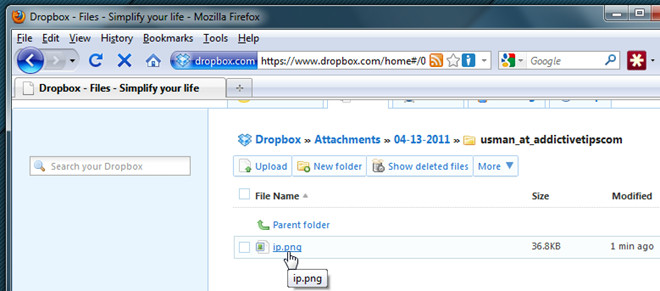
Ga naar Verzenden naar Dropbox







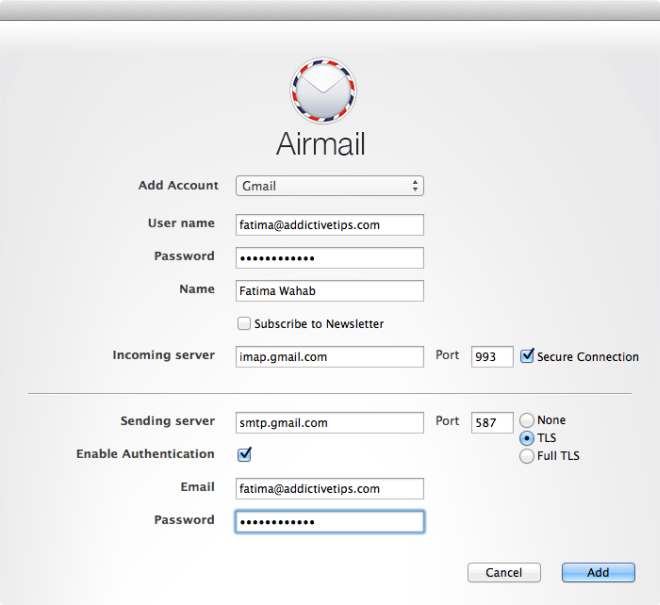





Comments